 Tutoriel système
Tutoriel système
 Série Windows
Série Windows
 Win10 affiche uniquement le bureau de la corbeille au démarrage
Win10 affiche uniquement le bureau de la corbeille au démarrage
Win10 affiche uniquement le bureau de la corbeille au démarrage
Lorsque de nombreux utilisateurs allument l'ordinateur, ils constatent que seule la corbeille est laissée sur le bureau et que d'autres icônes du bureau ont disparu pour le moment. Il se peut que vos touches de raccourci aient supprimé les icônes du bureau. À ce stade, nous pouvons restaurer les icônes du bureau dans la corbeille. C'est tout, ou vous pouvez cliquer pour personnaliser l'icône du bureau. Jetons un coup d'œil aux étapes spécifiques.

Comment récupérer les icônes du bureau avec seulement la Corbeille ? 1. S'il ne reste qu'une seule Corbeille sur le bureau, il est possible que vous ayez supprimé toutes les touches de raccourci pour passer à d'autres surfaces. À ce stade, vous pouvez cliquer sur la corbeille pour voir si vous pouvez trouver un raccourci pour la supprimer.
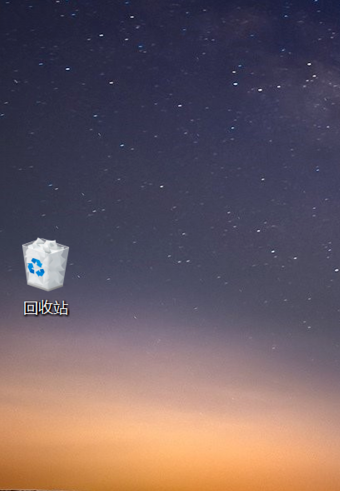 2. Si vous voyez les raccourcis que vous avez supprimés, sélectionnez tous les raccourcis, cliquez avec le bouton droit de la souris et sélectionnez Restaurer.
2. Si vous voyez les raccourcis que vous avez supprimés, sélectionnez tous les raccourcis, cliquez avec le bouton droit de la souris et sélectionnez Restaurer.
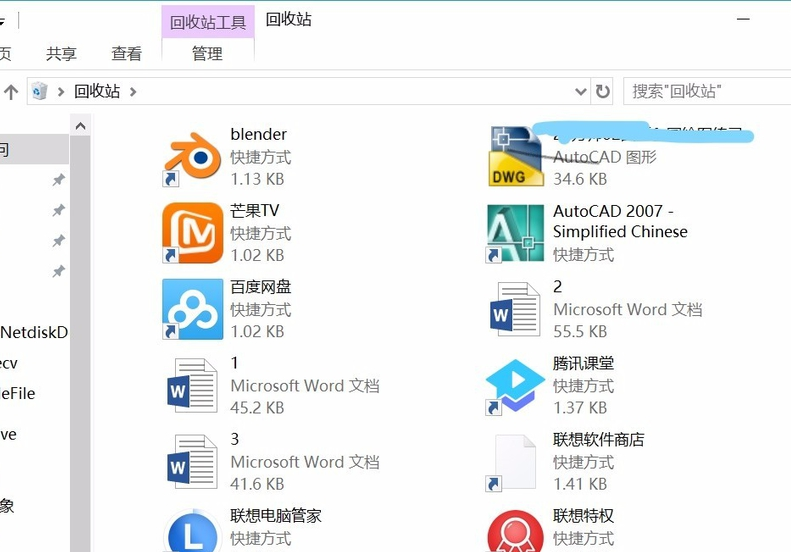 3. Vous pouvez également cliquer directement avec le bouton droit de la souris et cliquer sur Annuler la suppression. De cette façon, tous les raccourcis peuvent également être renvoyés sur le bureau.
3. Vous pouvez également cliquer directement avec le bouton droit de la souris et cliquer sur Annuler la suppression. De cette façon, tous les raccourcis peuvent également être renvoyés sur le bureau.
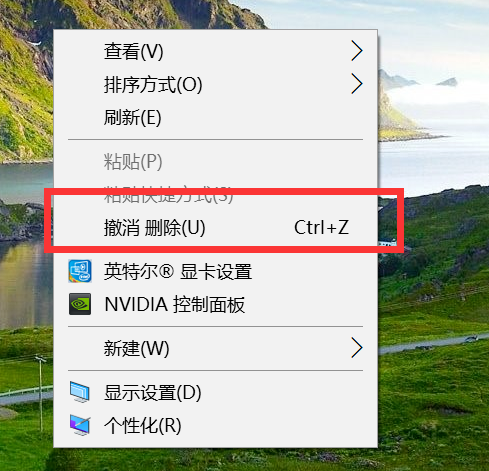 4. Si la situation ci-dessus n'est pas le cas, vous pouvez essayer de cliquer avec le bouton droit sur le curseur sur le bureau et le menu contextuel apparaîtra. Cliquez pour afficher les options.
4. Si la situation ci-dessus n'est pas le cas, vous pouvez essayer de cliquer avec le bouton droit sur le curseur sur le bureau et le menu contextuel apparaîtra. Cliquez pour afficher les options.
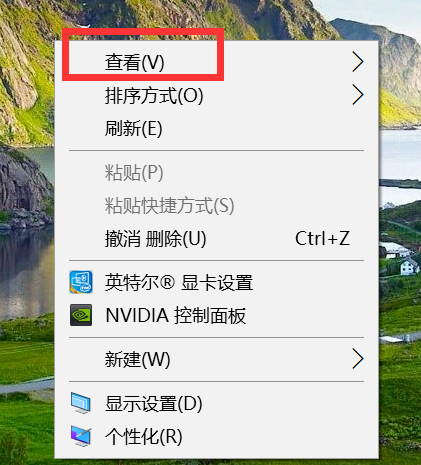 5. Après avoir cliqué dessus, vous trouverez une option Afficher l'icône du bureau en bas. Si elle n'est pas cochée, cochez cette option.
5. Après avoir cliqué dessus, vous trouverez une option Afficher l'icône du bureau en bas. Si elle n'est pas cochée, cochez cette option.
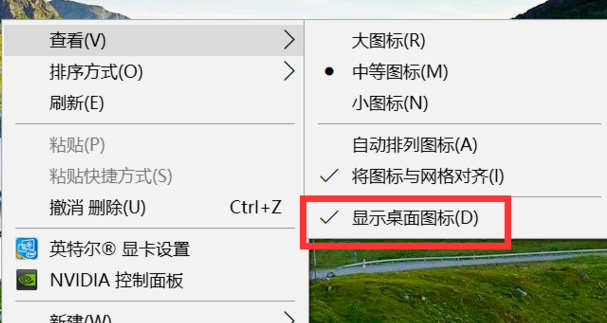 6. À ce moment, vous constaterez que toutes les icônes du bureau sont affichées.
6. À ce moment, vous constaterez que toutes les icônes du bureau sont affichées.
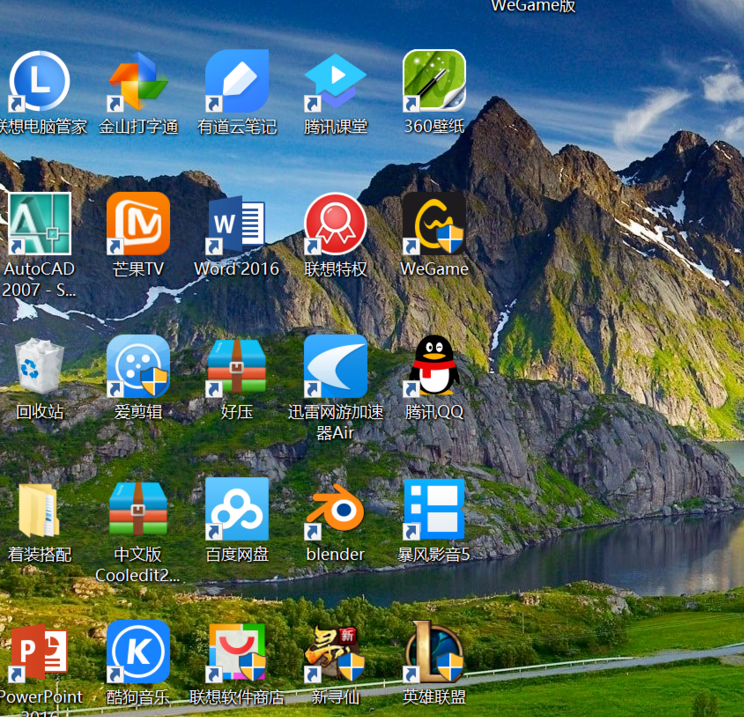 Problèmes liés au bureau Win10 : Comment trouver mon ordinateur | Comment afficher mon ordinateur
Problèmes liés au bureau Win10 : Comment trouver mon ordinateur | Comment afficher mon ordinateur
Ce qui précède est le contenu détaillé de. pour plus d'informations, suivez d'autres articles connexes sur le site Web de PHP en chinois!

Outils d'IA chauds

Undresser.AI Undress
Application basée sur l'IA pour créer des photos de nu réalistes

AI Clothes Remover
Outil d'IA en ligne pour supprimer les vêtements des photos.

Undress AI Tool
Images de déshabillage gratuites

Clothoff.io
Dissolvant de vêtements AI

AI Hentai Generator
Générez AI Hentai gratuitement.

Article chaud

Outils chauds

Bloc-notes++7.3.1
Éditeur de code facile à utiliser et gratuit

SublimeText3 version chinoise
Version chinoise, très simple à utiliser

Envoyer Studio 13.0.1
Puissant environnement de développement intégré PHP

Dreamweaver CS6
Outils de développement Web visuel

SublimeText3 version Mac
Logiciel d'édition de code au niveau de Dieu (SublimeText3)
 Pourquoi y a-t-il des bordures noires sur les côtés gauche et droit du moniteur Win11 ? Comment résoudre la bordure sombre sur le côté gauche du bureau Win11 ?
Feb 29, 2024 pm 01:00 PM
Pourquoi y a-t-il des bordures noires sur les côtés gauche et droit du moniteur Win11 ? Comment résoudre la bordure sombre sur le côté gauche du bureau Win11 ?
Feb 29, 2024 pm 01:00 PM
Nous rencontrons tous des problèmes de fonctionnement lors de l'utilisation du système Win11. Récemment, de nombreux utilisateurs ont demandé que faire s'il y avait une boîte sombre sur le côté gauche du bureau Win11 ? Les utilisateurs peuvent sélectionner directement les paramètres recommandés sous la résolution de l'écran, puis procéder à l'opération. Laissez ce site présenter soigneusement aux utilisateurs l'analyse du problème de la boîte noire sur le côté gauche du bureau Win11. Analyse du problème des cases sombres sur le côté gauche du bureau win11. Ajustez la résolution de l'écran : faites un clic droit sur une zone vide du bureau, sélectionnez « Paramètres d'affichage », et sélectionnez la résolution appropriée dans la colonne « Résolution ». . Mettez à jour le pilote de la carte graphique : ouvrez le Gestionnaire de périphériques, développez "Cartes graphiques", faites un clic droit
 Comment envoyer des pages Web sur le bureau comme raccourci dans le navigateur Edge ?
Mar 14, 2024 pm 05:22 PM
Comment envoyer des pages Web sur le bureau comme raccourci dans le navigateur Edge ?
Mar 14, 2024 pm 05:22 PM
Comment envoyer des pages Web sur le bureau sous forme de raccourci dans le navigateur Edge ? Beaucoup de nos utilisateurs souhaitent afficher les pages Web fréquemment utilisées sur le bureau sous forme de raccourcis pour faciliter l'ouverture directe des pages d'accès, mais ils ne savent pas comment procéder. En réponse à ce problème, l'éditeur de ce numéro partagera le. solution avec la majorité des utilisateurs, jetons un coup d’œil au contenu partagé dans le didacticiel du logiciel d’aujourd’hui. La méthode de raccourci pour envoyer des pages Web au bureau dans le navigateur Edge : 1. Ouvrez le logiciel et cliquez sur le bouton "..." sur la page. 2. Sélectionnez « Installer ce site en tant qu'application » dans « Application » dans l'option du menu déroulant. 3. Enfin, cliquez dessus dans la fenêtre pop-up
 Comment effacer toutes les images d'arrière-plan du bureau dans Win7 ? Conseils pour supprimer les images d'arrière-plan personnalisées dans Win7 ?
Jun 02, 2024 am 09:01 AM
Comment effacer toutes les images d'arrière-plan du bureau dans Win7 ? Conseils pour supprimer les images d'arrière-plan personnalisées dans Win7 ?
Jun 02, 2024 am 09:01 AM
Dans le système Win7, de nombreux utilisateurs souhaitent supprimer les images d'arrière-plan personnalisées du bureau, mais ne savent pas comment les supprimer. Cet article vous montrera comment supprimer les images d'arrière-plan personnalisées dans le système Win7. 1. Tout d'abord, ouvrez l'interface du panneau de configuration du système Win7 et cliquez pour entrer les paramètres « Apparence et personnalisation » ; 2. Ensuite, dans l'interface ouverte, cliquez sur le paramètre « Modifier l'arrière-plan du bureau » 3. Ensuite, cliquez ci-dessous « ; Option « Arrière-plan du bureau » ; 4. Sélectionnez ensuite Tout sélectionner, puis cliquez sur Tout effacer. Bien sûr, vous pouvez également l'utiliser sous « Personnaliser », cliquez avec le bouton droit sur le thème que vous souhaitez supprimer, puis cliquez sur &q dans le menu contextuel.
 Solution à l'impossibilité de se connecter au serveur RPC et à l'impossibilité d'accéder au bureau
Feb 18, 2024 am 10:34 AM
Solution à l'impossibilité de se connecter au serveur RPC et à l'impossibilité d'accéder au bureau
Feb 18, 2024 am 10:34 AM
Que dois-je faire si le serveur RPC est indisponible et n'est pas accessible sur le bureau Ces dernières années, les ordinateurs et Internet ont pénétré tous les recoins de nos vies. En tant que technologie de calcul centralisé et de partage de ressources, l'appel de procédure à distance (RPC) joue un rôle essentiel dans la communication réseau. Cependant, nous pouvons parfois rencontrer une situation dans laquelle le serveur RPC n'est pas disponible, ce qui entraîne l'impossibilité d'accéder au bureau. Cet article décrit certaines des causes possibles de ce problème et propose des solutions. Tout d’abord, nous devons comprendre pourquoi le serveur RPC n’est pas disponible. Le serveur RPC est un
 Tutoriel d'impression rapide sur le bureau Win11
Jan 09, 2024 pm 04:14 PM
Tutoriel d'impression rapide sur le bureau Win11
Jan 09, 2024 pm 04:14 PM
Dans Win10 et Win7, nous pouvons directement cliquer avec le bouton droit sur le document que nous voulons imprimer, mais dans Win11, nous ne trouvons pas comment imprimer directement en cliquant avec le bouton droit sur le bureau. Ceci est en fait caché dans le menu secondaire. Tutoriel sur la façon d'imprimer directement en cliquant avec le bouton droit sur le bureau win11 : 1. Tout d'abord, cliquez avec le bouton droit sur le contenu que vous souhaitez imprimer. 2. Cliquez ensuite sur « Afficher plus d'options » en bas. 3. Cliquez sur « Imprimer » pour l'imprimer. 4. L'impression de cette manière utilisera l'imprimante par défaut, nous devons donc d'abord accéder aux « Imprimantes et scanners » de Bluetooth. 5. Choisissez à l'avance l'imprimante que vous souhaitez utiliser. 6. Définissez-le par défaut
 Comment ajouter une icône de raccourci sur le bureau sur Debian11
Jan 09, 2024 am 10:06 AM
Comment ajouter une icône de raccourci sur le bureau sur Debian11
Jan 09, 2024 am 10:06 AM
Comment créer des raccourcis d’application sur le bureau dans Debian11 ? Les programmes d'installation du système Windows créent généralement des raccourcis d'application sur le bureau. Comment les créer dans Debian11 ? Jetons un coup d'œil au didacticiel détaillé ci-dessous. Faites un clic droit sur un espace vide du bureau et sélectionnez [Créer un lanceur]. Dans l'interface contextuelle, configurez le programme pour créer un raccourci dans [Commande]. L'éditeur prend l'émulateur de terminal comme exemple. L'utilisateur peut définir l'icône par lui-même, cliquez sur [Créer]. Ensuite, vous pouvez voir le raccourci, comme indiqué dans l'image ci-dessous. Lorsque le raccourci n'est plus nécessaire, cliquez avec le bouton droit sur l'icône et sélectionnez [Supprimer].
 Que dois-je faire si mon téléphone Black Shark ne peut pas être allumé ? Apprenez-vous à vous sauver !
Mar 23, 2024 pm 04:06 PM
Que dois-je faire si mon téléphone Black Shark ne peut pas être allumé ? Apprenez-vous à vous sauver !
Mar 23, 2024 pm 04:06 PM
Que dois-je faire si mon téléphone Black Shark ne peut pas être allumé ? Apprenez-vous à vous sauver ! Dans notre vie quotidienne, les téléphones portables sont devenus un élément indispensable de nous. Pour de nombreuses personnes, le téléphone mobile Black Shark est un téléphone de jeu apprécié. Mais il est inévitable que vous rencontriez divers problèmes, dont l’impossibilité d’allumer le téléphone. Lorsque vous rencontrez une telle situation, ne paniquez pas. Voici quelques solutions, j'espère qu'elles pourront vous aider. Tout d'abord, lorsque le téléphone Black Shark ne peut pas être allumé, vérifiez d'abord si le téléphone est suffisamment alimenté. Il se peut que le téléphone ne puisse pas être allumé en raison d'une batterie épuisée.
 Comment démarrer Lenovo à partir d'un disque USB
Feb 12, 2024 pm 01:03 PM
Comment démarrer Lenovo à partir d'un disque USB
Feb 12, 2024 pm 01:03 PM
Lors de la réinstallation du système informatique, de nombreux utilisateurs utilisent une clé USB pour réinstaller l'ordinateur. Si vous souhaitez utiliser un disque de démarrage USB pour planter le système, vous devez configurer les options de démarrage USB sur l'ordinateur afin que vous puissiez utiliser le disque de démarrage. doit être branché sur l’ordinateur pour être reconnu. Ici, je vais partager avec vous comment définir l'option de démarrage du disque USB dans le bios de la carte mère Lenovo. Tout d'abord, après avoir inséré le disque de démarrage préparé, redémarrez l'ordinateur et continuez d'appuyer sur la touche de raccourci du BIOS correspondante (telle que F2, adaptée aux cartes mères Lenovo) pour accéder à l'interface du BIOS. Ensuite, sélectionnez l'option Sécurité et appuyez sur Entrée pour accéder aux paramètres SecureBoot. Ensuite, nous déplaçons le curseur sur l'option Quitter et définissons OSOptimizedDefaults sur





